 此主题相关图片如下:
此主题相关图片如下: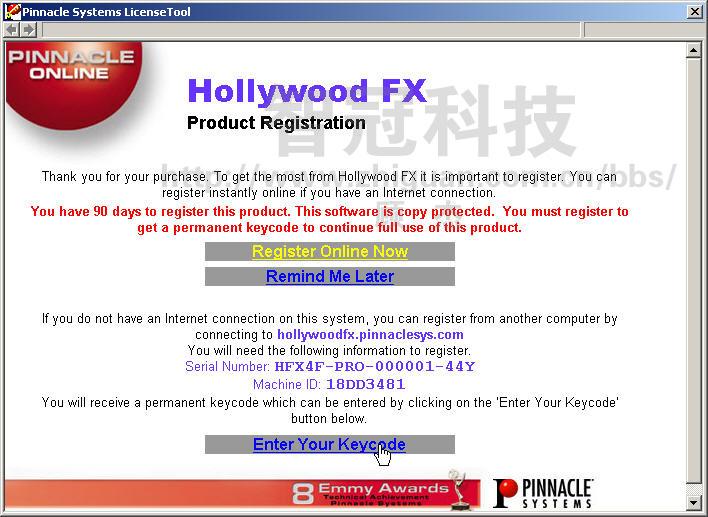
通常hollywood fx会自动挂入premiere,如果没有自动挂上,在将hollywood fx目录下host plugins中的premiere6和premiere6filter两个目录拷贝到premiere的plug-ins中,如果你的系统中装有不止一个premiere,要将这两个目录分别拷贝到各个premiere的plug-ins中。这样再启动premiere,会看到在转场效果和视频滤镜效果中都增加了pinnacle一栏。调用的方法和premiere自带的效果一样,调用后会出现hollywood fx自己的界面(见图14.1.2): 此主题相关图片如下:
此主题相关图片如下: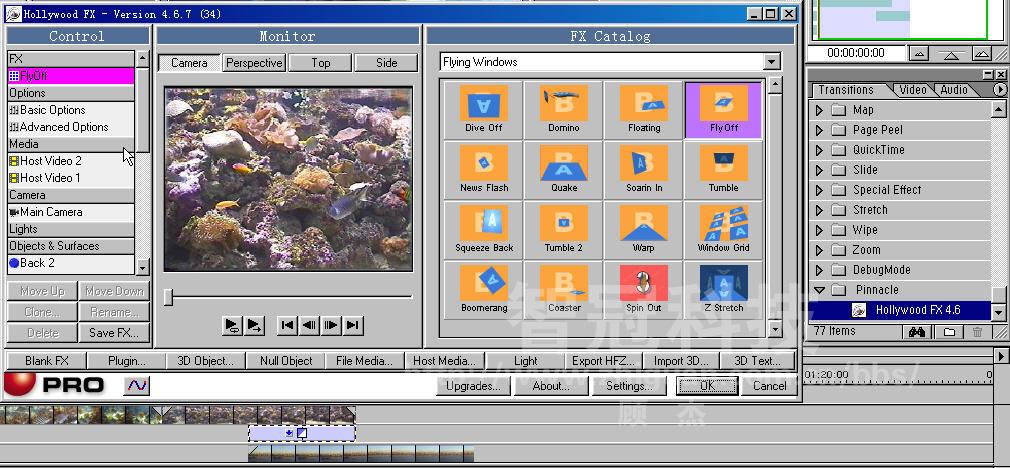
hollywood fx的界面由三部分组成,左边是控制面板,这个面板中的选项决定右边面板显示的内容,右边主要有效果略图、基本选项、高级选项和媒体选择四个面板,另外还有几个用来修改特技效果中各种元素的面板,本节中不作介绍,中间是监视器,它有四个视图:摄像机视图、透视图、顶视图和侧视图。
当我们打开hollywood fx的界面,左边缺省选择是fx,这时在右边显示效果略图面板,在下拉菜单中提供了若干组效果,每组又有若干个效果,选中自己认为合适的,在图标上点一下,这个效果就被选中,点监视器的播放键就可以看到这种效果的变化过程。
当我们选中了某种效果后,可以在左边控制面板第二栏option中选择basic option,这时右边的窗口显示基本选项面板(见图14.1.3),其中有三部分:easy flight设置运动方向,如果在reverse flight前加上勾,画面的飞行方向就会由飞转变为飞出;easy light用来设置光线的方向和阴影;easy options用来设置渲染、反锯齿等,其中antialiasing反锯齿一项是很有用的,如果选其中的第三项或第四项,画面的质量会有明显提高,只是对生成速度影响较大。在special effects中,motion blur是设置运动模糊,trails可以设置拖尾效果,这是一种很有意思的效果,大家可以设置出来看看。 screen.width-500)this.style.width=screen.width-500;" border=0>此主题相关图片如下:
screen.width-500)this.style.width=screen.width-500;" border=0>此主题相关图片如下: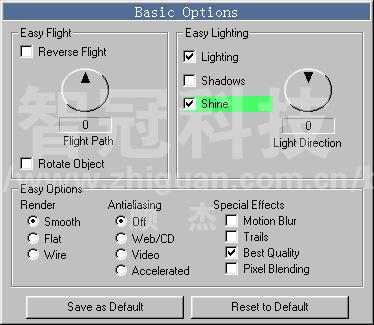 screen.width-500)this.style.width=screen.width-500;" border=0>
screen.width-500)this.style.width=screen.width-500;" border=0>
在左边控制面板选择advanced option,这时右边的窗口显示高级选项面板(见图14.1.4),advanced options可以进一步调整设置,shadows对阴影的深度、距离、柔化进行设置,trails可以进一步设置拖尾的数量,motion blur设置运动模糊的程度,hold times调整画面变化的起始点和结束点。 screen.width-500)this.style.width=screen.width-500;" border=0>此主题相关图片如下:
screen.width-500)this.style.width=screen.width-500;" border=0>此主题相关图片如下: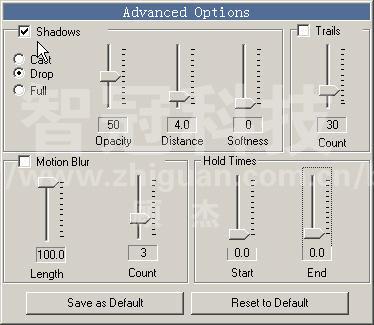 screen.width-500)this.style.width=screen.width-500;" border=0>
screen.width-500)this.style.width=screen.width-500;" border=0>
左边控制选项第三栏是hollywood fx中非常重要的一部分,hollywood fx提供了诸多特技效果,我们将这众多的特技效果分为两类,一类是只有两轨的,即图标上只有a、b两个画面的,这类在转场过渡效果中使用方法和premiere自带的一样,另一类是多轨的,如果选用了这类效果,超出a、b之外的轨道需要手动加以设置,才能使效果完整表现出来,否则一部分位置会出现黑屏。新版的hollywood fx还提供了更多可以自行替换的功能,如左图:我们选择了一个有三轨的特效,在左边控制面板中第三栏media下显示有host video1、2、3,同时还有效果中书的页面text page1、2、3、4,所有这些我们都可以通过重新调用指定的素材来改变它的效果。选定其中一项,右边出现媒体选择面板(见图14.1.5),最上面是两个按钮,第一个select track按钮,用来选择premiere中timeline视频轨道上的素材,虽然这儿显示有很多轨道可选,但在premiere中只有host video 1和host video 2有效,分别对应于timeline中的v1a和v1b。 screen.width-500)this.style.width=screen.width-500;" border=0>此主题相关图片如下:
screen.width-500)this.style.width=screen.width-500;" border=0>此主题相关图片如下: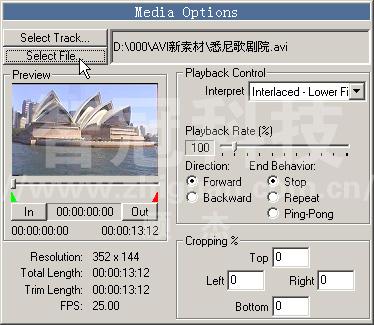 screen.width-500)this.style.width=screen.width-500;" border=0>
screen.width-500)this.style.width=screen.width-500;" border=0>
放置在v2以上轨道的素材在hollywood fx中不能通过select track来选择,而要通过第二个按钮select file来选择,点这个按钮,在出现的对话框中从硬盘上调取准备好的素材,hollywood fx支持五种格式的素材:avi、mov、bmp、tag和png,先在左边控制面板中media下指定一项,然后在右边点select file调入素材,调入的如果的视频素材,还可以在preview栏内拖动滑块设置这段视频素材的起点和终点,在playback contral中可以设置场的顺序或是基于帧、倒放、循环放等,在cropping中可以设置裁去视频素材的黑边。这样逐一把需要手动设置的素材全部添加完毕,一个多轨的效果才算设置完整了(见图14.1.6)。 screen.width-500)this.style.width=screen.width-500;" border=0>此主题相关图片如下:
screen.width-500)this.style.width=screen.width-500;" border=0>此主题相关图片如下: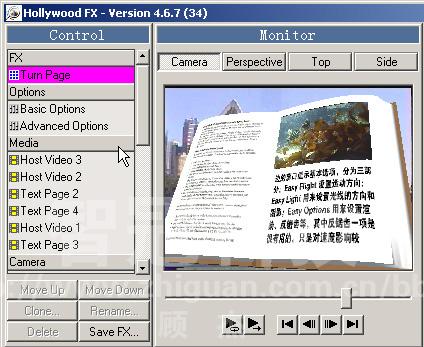 screen.width-500)this.style.width=screen.width-500;" border=0>
screen.width-500)this.style.width=screen.width-500;" border=0>
控制面板下面的几个按钮可以调整视角、各个元素的运动位置、颜色,还可以对某个元素调整层次、复制、删除等,选中可以更改设置的内容时,右边就会出现对应的设置面板,在此不一一赘述。
在hollywood fx设置面板的下方有的个setting按钮,点它可以设置电视制式、使用软件或硬件的opengl引擎(见图14.1.7), preview settings中的设置是针对预览的,render performance中的设置是针对是输出的。使用硬件的opengl引擎会明显加快速度,但你的显示卡必需有这样的功能,如果显示卡不支持而选择了使用硬件的opengl引擎,会在premiere中引起非法操作。 screen.width-500)this.style.width=screen.width-500;" border=0>此主题相关图片如下:
screen.width-500)this.style.width=screen.width-500;" border=0>此主题相关图片如下: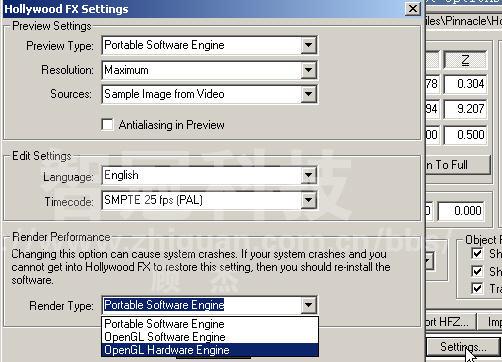 screen.width-500)this.style.width=screen.width-500;" border=0>
screen.width-500)this.style.width=screen.width-500;" border=0>
上面主要是以转场效果为例的, hollywood fx作为滤镜使用,通常加在叠加轨道上,而且一般只使用两轨效果,不使用多轨效果,添加滤镜效果后,要在premiere中为这个素材设置alpha通道透明,使它能与下面轨道上的素材结合在一起。运用hollywood fx的滤镜设置标题素材的飞入飞出有很好的效果(见图14.1.8),设置飞出效果时,要在基本选项面板中将运动方向设置为反转,同时在媒体选择面板中将host video 1和host video 2所对应的轨道调换一下,这样做出来的效果才能符合想要实现的效果。 screen.width-500)this.style.width=screen.width-500;" border=0>此主题相关图片如下:
screen.width-500)this.style.width=screen.width-500;" border=0>此主题相关图片如下: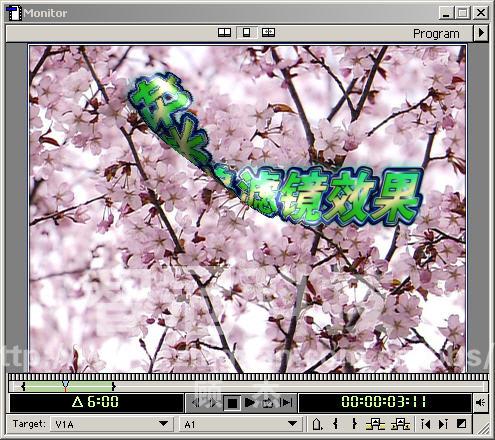 screen.width-500)this.style.width=screen.width-500;" border=0>
screen.width-500)this.style.width=screen.width-500;" border=0>
hollywood fx除了基本的100种效果外,另外还有plus组188种效果和pro组96种效果,共计384个。这些外加效果的原文件如果是setup.exe或*.hfz文件,可以直接安装,如果是解压好分存在effects、images和objects三个目录中的文件,可以直接将这三个目录拷贝到hollywood fx目录下,覆盖原有目录就可以了。不论是哪种方法添加了新的效果,都要将hollywood fx目录中orgs目录内的文件删除,然后再运行hollywood fx,新的效果才会出现。
新闻热点
疑难解答
图片精选